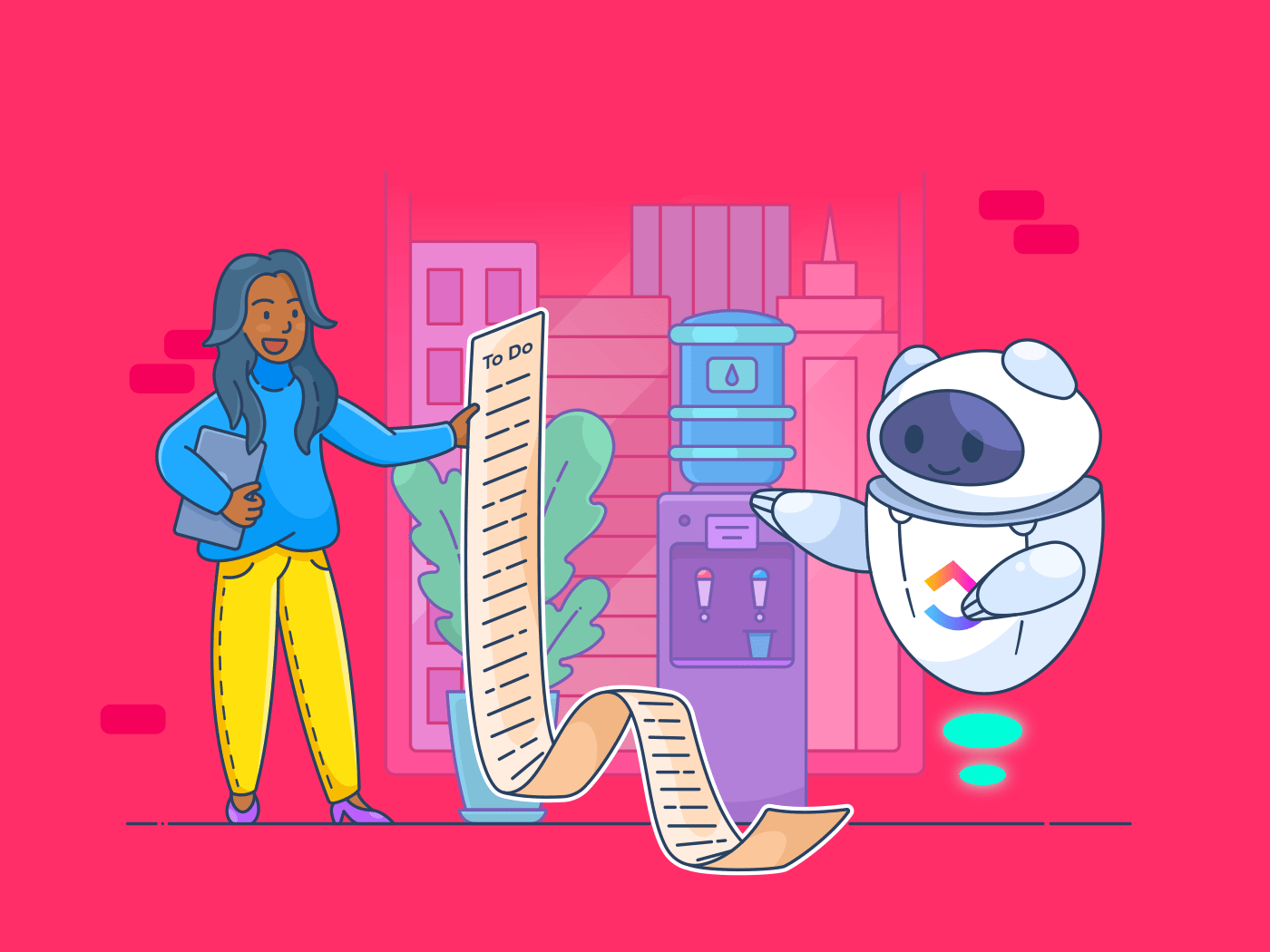自宅で仕事をしている人も、ハイブリッドセットアップで働いている人も、Slackの通知音を数え切れないほど聞いたことがあるだろう。
Slackはどこのチームでも、特に社内コミュニケーションで人気のアプリだ。そのAI機能は、コラボレーションとコミュニケーションをより効果的にする。
Slack AIは、タスクを合理化し、コミュニケーションを改善するワークフローを構築することで、チームがより効率的に仕事をするための便利なツールを提供する。
Slack AIを最大限に活用したいですか?さっそく始めましょう!
Slack AI入門
Slack AIは、Slackアプリに統合されたAIアシスタントです。 職場でのコミュニケーション とコラボレーション。会話の要約、ルーチンタスクの自動化、日々の振り返り、顧客データへのインテリジェントな洞察を提供します。
カスタマイズ可能な通知やスマートAI検索などのSlack AI機能により、ユーザーは関連ファイルやディスカッションを素早く見つけることができる。簡単に言えば、Slack AIはチームの接続と集中を容易にします。
どのように利用できるか見てみましょう。
Slack AIの設定
ワークフローにSlack AIを追加するのはとても簡単です。ただし、Slackのサブスクリプションプランによって異なるセットアッププロセスに従わなければなりません。
ProとBusiness+サブスクリプションの場合:
➡️ ステップ1: デスクトップのサイドバーにあるSlackワークスペース名をクリックします。
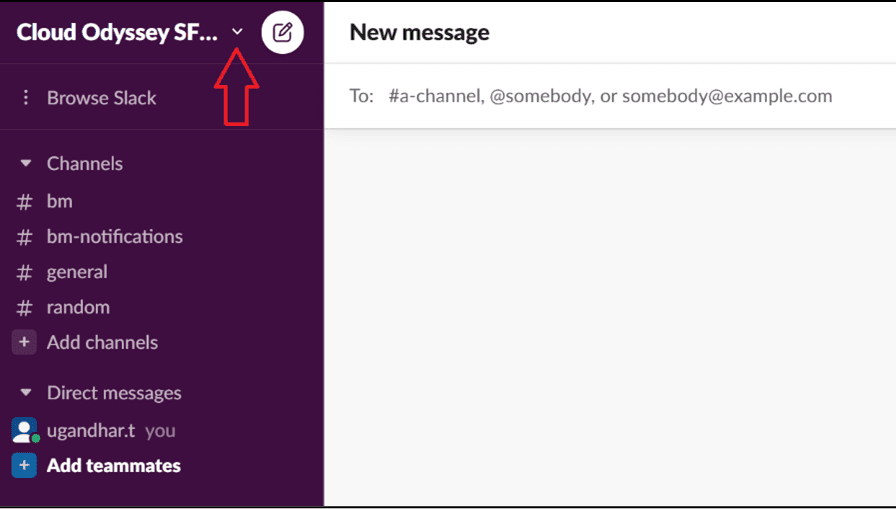
経由
➡️ ステップ2: 'ツールと設定'にカーソルを合わせ、'ワークスペース設定'を選択する。
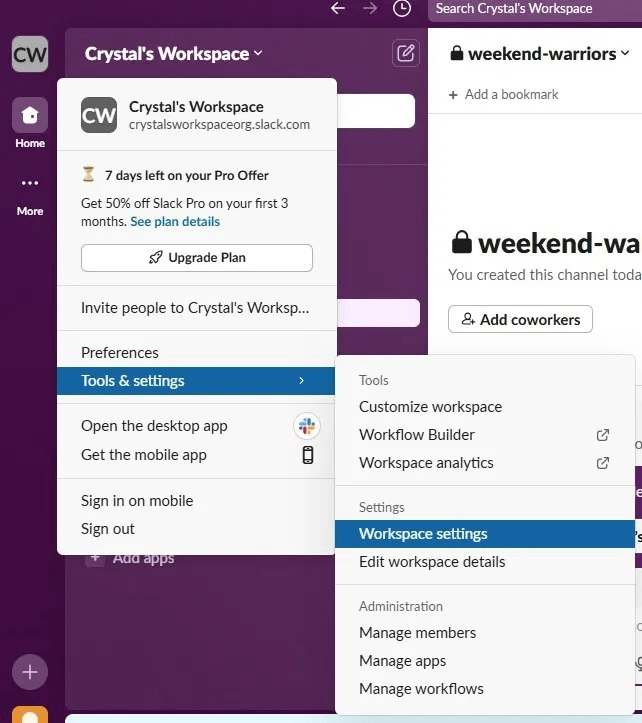
経由
➡️ ステップ3: '許可'タブに見出し。
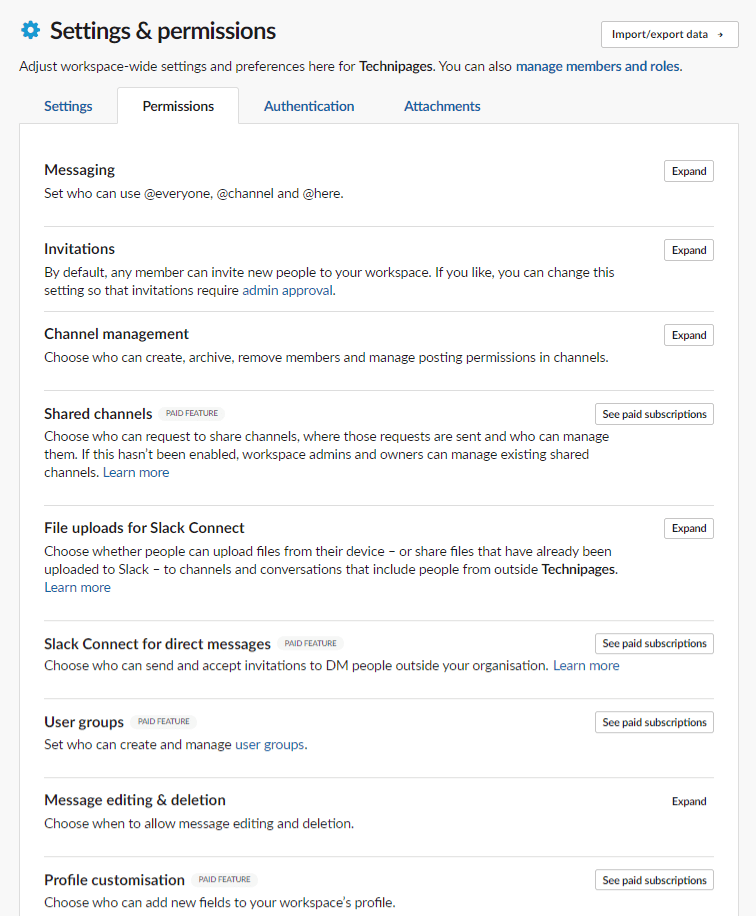
via
➡️ ステップ4: Slack AIセクションを探し、「Expand」をクリックする。
➡️ ステップ5: アクセスを許可または削除するには、組織内で「Slack AIへのアクセスを許可する」の横にあるボックスにチェックを入れるか、またはチェックを外す
➡️ ステップ6: '保存'をクリックすると、Slack AIにアクセスできるようになります。
企業向けグリッドサブスクリプションの場合
➡️ ステップ1: Slackアプリのサイドバーで組織名をクリックします。
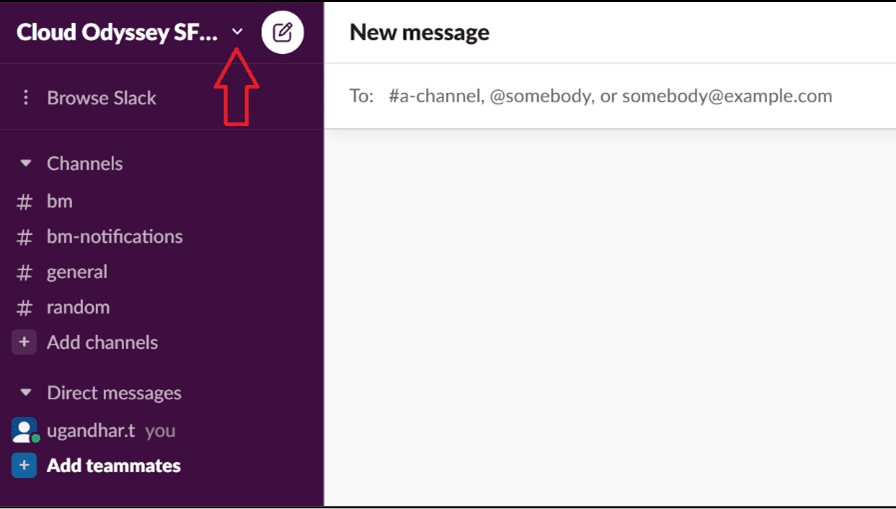
via
➡️ ステップ2: '設定'にカーソルを合わせ、'組織設定'を選択する。
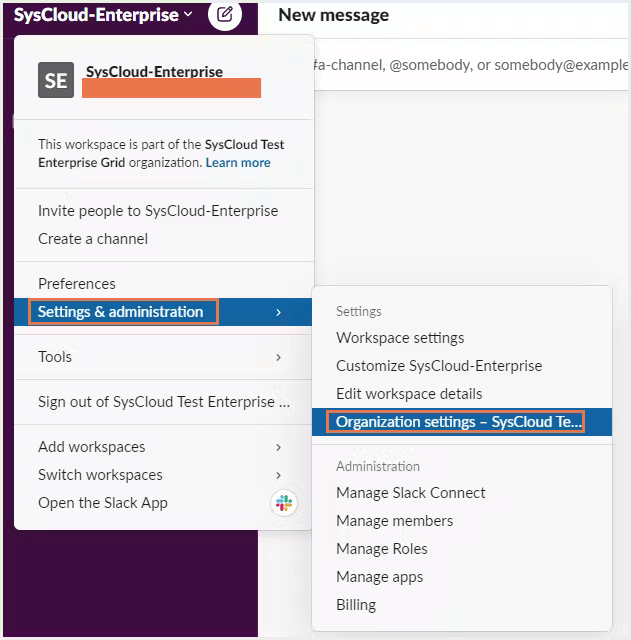
経由
➡️ ステップ3: Slack AIを見つけ、編集をクリックする。
➡️ ステップ4: 必要に応じて、組織内のSlack AIへのアクセスを許可するの横のチェックボックスをオンまたはオフにします。
➡️ ステップ5: 変更を保存すれば、Slack AIを使う設定は完了です。
これでSlack AIがあなたのワークスペースや組織に設定され、効率化できるはずです。 AIコミュニケーション とタスク管理!
➡️ 続きを読む: 簡単なステップでSlackボットを作成する方法を学ぶ!
Slack AIと他のツールの連携
お気に入りのツールをSlackに接続するのはとても簡単です。コード不要のワークフロービルダーを使えば、毎日使うアプリを簡単に接続できます。
**Slack AIを他のアプリと連携させる方法は以下の通りです。
ユーザーフレンドリーなので、カスタムワークフローを作成するためのコードスキルは必要ありません。
✅ ClickUp、Jira、Googleシート、Asana、Zoomなど、さまざまな人気の統合ツールから選択できます。これらのアプリは、タスクの管理、ドキュメントの更新、Slackからの承認の合理化に役立ちます。
✅ 新しいメッセージの受信やタスク完了など、ワークフローを開始するトリガーを決めます。次に、自動的に発生するアクションを指定します。
ワークフローの設定がすべて完了したら、クイックテストを実行します。これでワークフローを開始する準備が整い、チームは繰り返しタスクから解放されます。
チームコミュニケーションを円滑にするSlack AI活用法
Slack AIはコミュニケーションを効率化し、タスクを管理するように設計されており、チームコラボレーションをより簡単かつ効率的にします。SlackのAIを最大限に活用する方法を詳しくご紹介します。
/参照 https://clickup.com/ja/blog/199023/slack-pros-and-cons/ Slackの機能 /%href/
.
コミュニケーションの自動化
Slack AIを使えば、すべてのメッセージをスクロールすることなく、会話を素早くキャッチアップできます。私の仕事です:
- メッセージ要約: Slack AIは、特定の時間枠や未読メッセージ(過去7日間など)のチャンネルやスレッドの要約を作成し、アクションアイテムやプロジェクトのディスカッションの概要を素早く提供します。
- ハドルでのミーティングメモ:ハドル用のミーティングメモも作成できます。AIメモアイコンをクリックするだけで、AIが自動的に議論された鍵をキャプチャします。
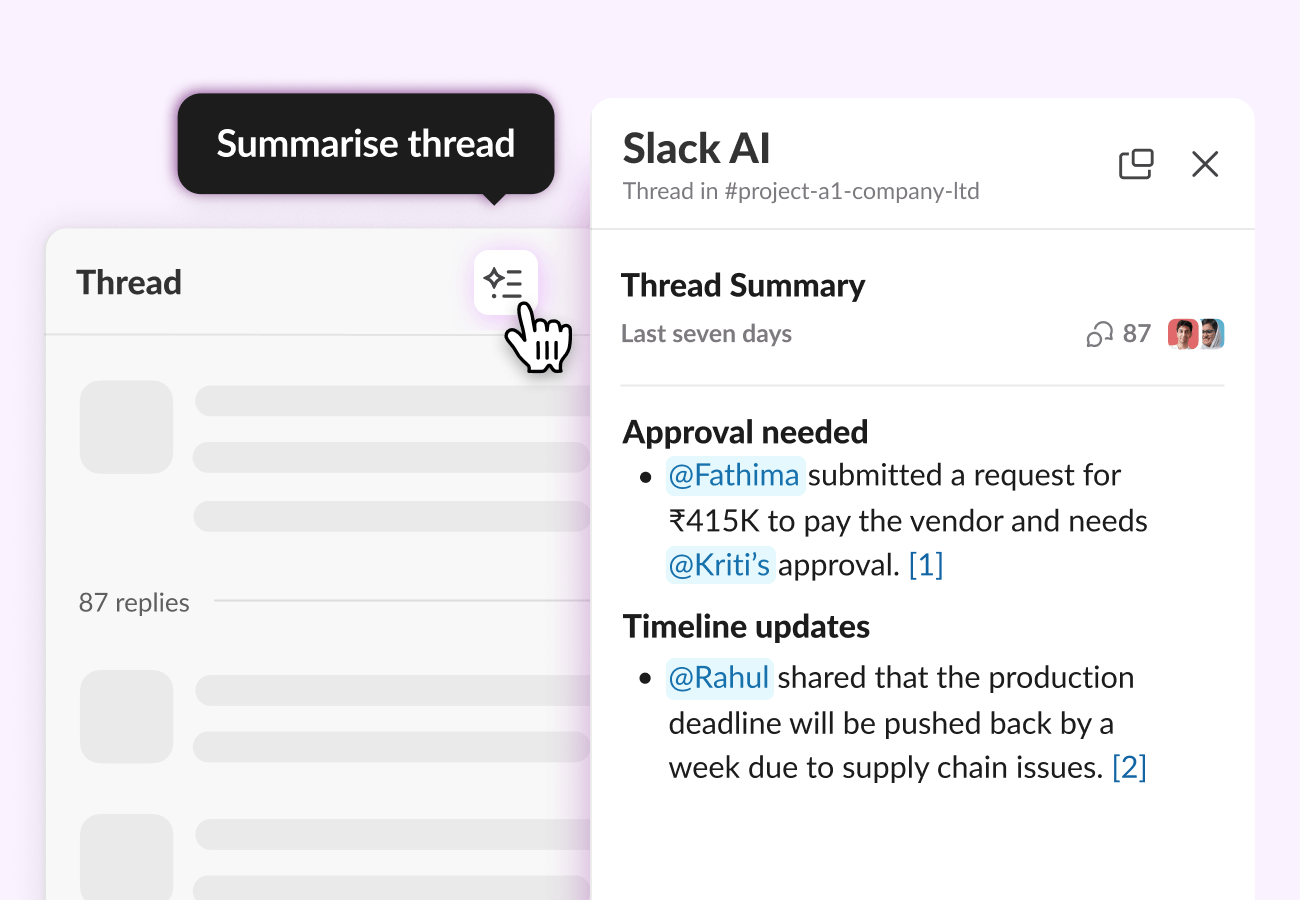
経由 Slack
タスクの自動化とワークフローの最適化を可能にする
Slack AIはメッセージを要約するだけでなく、タスク管理や日々のワークフローを効率化し、チームの生産性を高める便利なツールです:
📌 タスクリマインダー:期限、タスク、アクションアイテムのリマインダーを設定することで、重要なアップデートを見逃すことがなくなります。これにより、常にチェックインする必要がなく、プロジェクトをスケジュール通りに進めることができます。
📌 📌 📌 📌 📌 📌 📌 📌 📌 📌 📌 📌 📌 📌 📌 📌 プロジェクトやドキュメントの承認をチームで行っている場合、Slack AIがメンバーの入力の余裕時間を通知します。これにより、不必要な遅延なくすべてがスムーズにフローします。
チャンネルタスク管理:特定のチャンネルで保留中のタスクを通知することもできるので、保留中のタスクを把握し、簡単にフォローアップすることができます。
/゙ https://clickup.com/blog/wp-content/uploads/2024/11/Screenshot-2024-11-15-at-15.18.45.png タスク管理のためのSlack AIワークフロー /%img/
経由
AIによる洞察とデータ分析
SlackのAIは、マネージャーやチームリーダーに貴重な洞察を提供し、チームのダイナミクスをより明確に把握することができます。これは役立ちます:
📌 レポートの作成: Slack AIは以下を支援します。
を使用すると、チームのパフォーマンス、応答性、エンゲージメントを強調するクイックレポートを作成できます。これにより、プロジェクトの進捗をリアルタイムで追跡し、チーム全体の効率を向上させることができます。
例:レスポンスの遅れは、ブロッカー
最新の情報を得るために、毎日のリカップを設定できます。
複数のチャネルの会話を追跡するのは簡単ではありません。
SlackのAIは、あなたが常に最新の情報を入手できるように、毎日のチャンネル・リカップを提供します。毎朝、前日の重要なハイライトを含む要約が表示され、重要な会話を常に最新の状態に保つことができます。
- チャンネル選択はカスタマイズ可能:SlackのAIが、あなたのアクティビティに基づいて、リキャップのためのチャンネルを提案します。この方法では、常に通知されることなく、あなたにとって最も重要なディスカッションの最新情報を得ることができます。
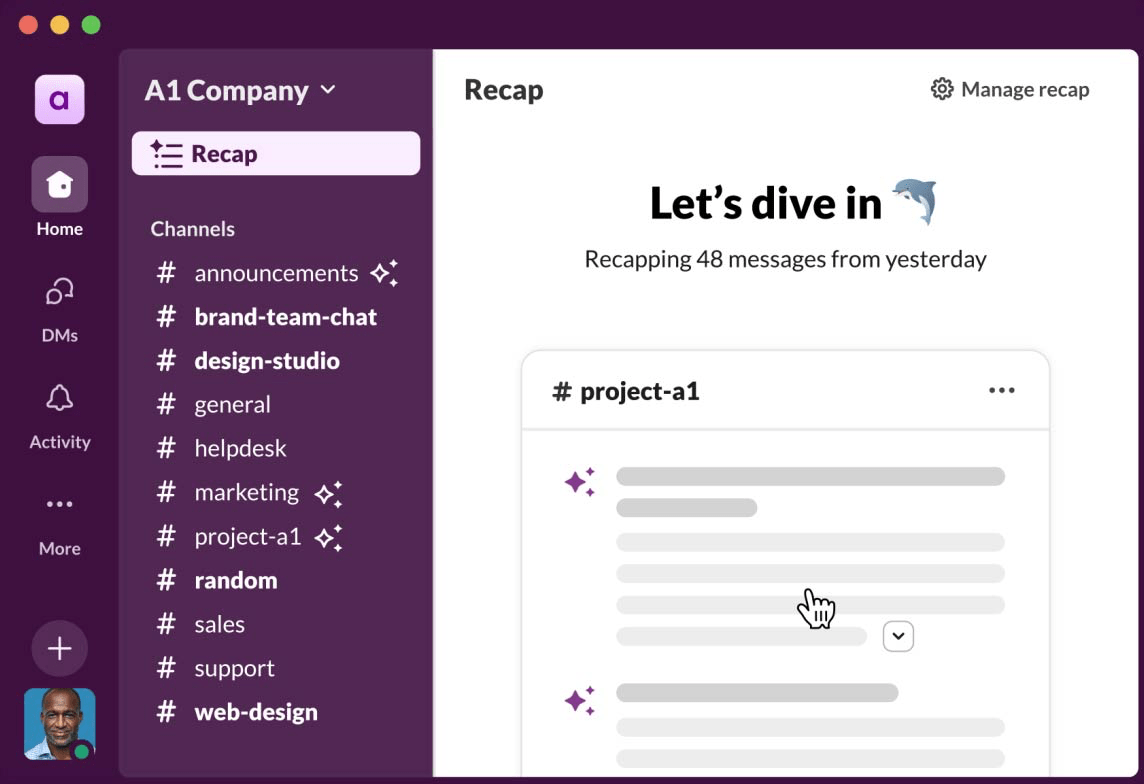
経由
/参照 https://slack.com Slack /%href/
- /参照 https://clickup.com/blog/how-to-organize-slack-channels// Slackチャンネルを整理する /%href/ ::チャンネルをデイリーリコールに追加したら、サイドバーでミュートにすることができる。これにより、整理整頓しながらも、常に最新の情報を得ることができる。
言語サポートのカスタマイズ
Slack AIは英語、スペイン語、日本語に対応しているので、自分の使いやすい言語で応答するように設定できます。
好みを調整すると、Slack AIは要約やメモなどの検索結果や検索回答をその言語で提供します。グローバルチームの包括性と多様性を促進する素晴らしい方法です。
AIによるコラボレーションの強化
Slack AIは、検索クエリへの迅速な自動応答を提供することで、チームのコラボレーションも強化します。これは、チーム環境でよく発生する繰り返しや一般的な質問に特に役立ちます。
よくある質問やよくあるリクエストに自動的に返信するようにSlack AIを設定できます。
例えば、チームメンバーからプロジェクトのタイムラインや目標についてよく質問される場合、Slack AIがすべてのプロジェクト詳細のリンクを提供するようにプログラムすることができます。これにより、チームの非同期コミュニケーションが容易になります。
AIを活用した検索で即座に答えを見つける
Slack AIの検索機能は、Slackのメッセージをもとに情報を探すのに最適な仕事です。例として、チャネルのディスカッションを調べることで、最新のマーケティングキャンペーンのメトリクスを知ることができます。
各回答には、元のメッセージやファイルへのリンクが含まれているので、より詳細なコンテキストが必要な場合は、クリックするだけです。
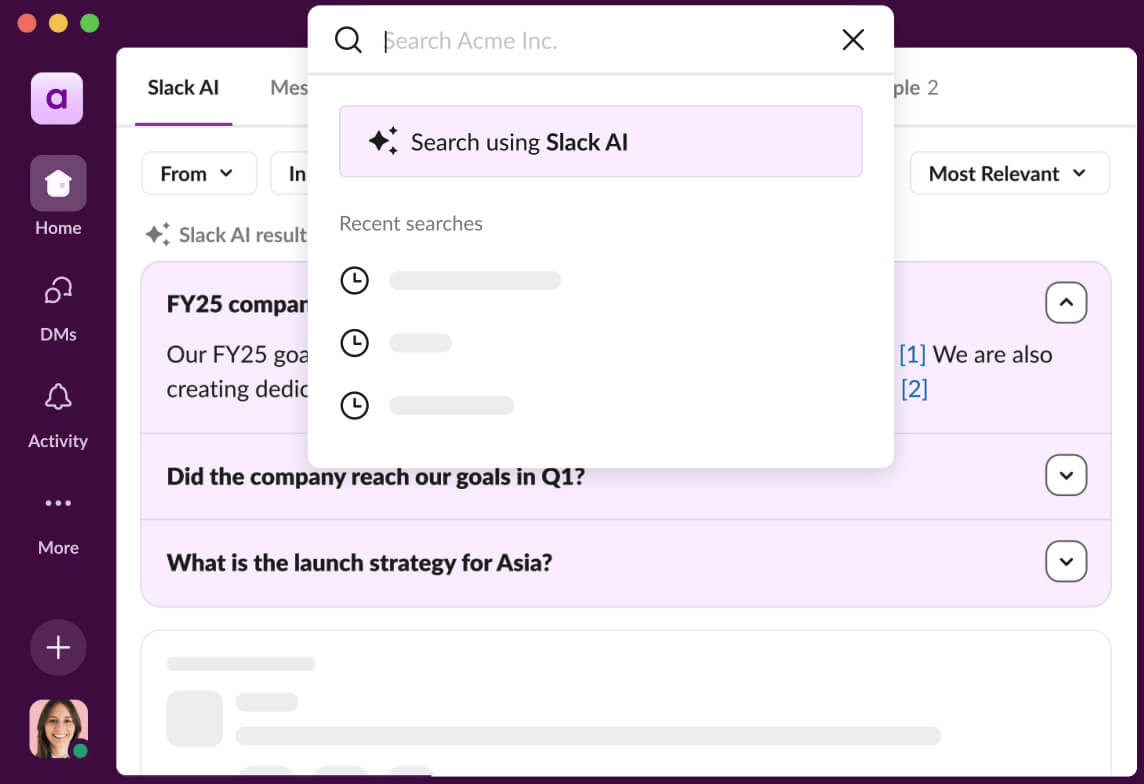
経由 Slack ➡️ 続きを読む: Slackの競合他社ベスト10
Slack AIのリミット
Slack AIはチームのコミュニケーションを改善し、反復タスクを自動化することができるが、複雑なプロジェクト管理のための高度な機能が欠けている。最も一般的なものをいくつか見てみよう。 Slackのリミット AI。
🚫 Lack of context: Slack AIは、Slackのスレッドとチャンネルから要約と要約を提供します。統合アプリのディスカッションのアップデートを取得することはできません。
🚫 価格: Slack AIの価格機能は、有料プランではユーザーあたり最大10ドルで利用できるため、大規模チームにとっては高額になる可能性がある。
🚫 🚫 🚫 要約:Somerユーザーの報告によると、Slack AIの要約は関連情報が不足しており、長くなることがある
ClickUp:SlackのAI代替ツール ClickUp は、ワークフロー自動化、プロジェクト管理、チームコミュニケーション、タスク管理、パフォーマンス追跡のためのオールインワンの作業スペースで、チームの仕事をよりスマートにします。
今なら
ClickUp AI
-またはClickUp Brainは、このプラットフォームをさらに進化させる。
AIを搭載したこの機能は、スマートアシスタントのような役割を果たし、タスク、ドキュメント、チームメンバーを1つのプラットフォームで接続し、物事をスムーズに進めます。
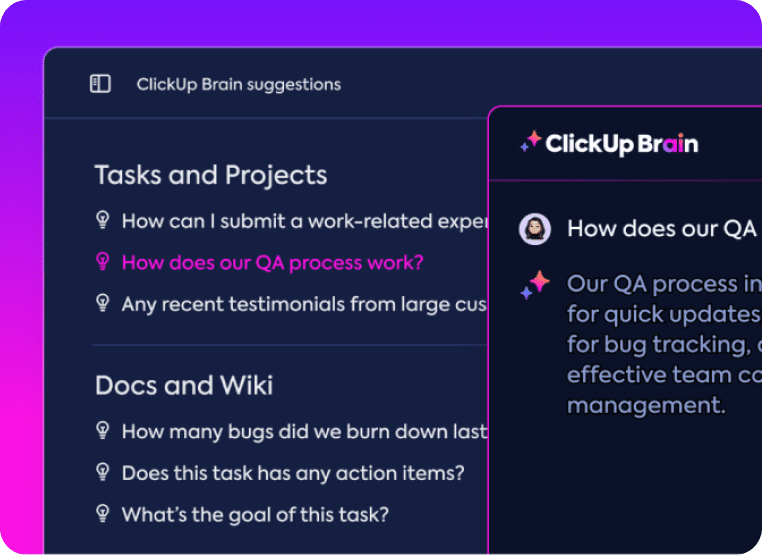
ClickUp Brainでタスク、ドキュメント、コンテンツに関する洞察を即座に得よう。
ClickUp Brainがチームコミュニケーションとプロジェクト管理をどのように効率化するか見てみましょう。
高度なワークフロー自動化とチームコミュニケーション
ClickUp Brainの特徴は、以下の機能を組み合わせることができることです。
プロジェクトマネージャーとAIを活用したコラボレーションを組み合わせた機能です。
.
ステータスの要約を生成し、進捗状況を提供し、毎日のStandUpを共有します。プロジェクトのステータスについて質問するだけで、即座にクリアされた回答を得ることができ、混乱を減らし、全員が同じページにいることができます。
良さそうでしょう?この機能は手作業を大幅に減らし、チームの足並みを揃えるのに役立ちます。しかし、それは氷山の一角に過ぎません!
ClickUpを使えば、AIを使って進行中のプロジェクトやタスクに基づいてミーティングのアジェンダを自動生成することができます。そうです!ClickUp Brainを使えば、準備万端でミーティングに臨むことができます。もう、直前になって何を話し合うべきか奔走する必要はありません!
ミーティングの後、ClickUp Brainはディスカッションを要約し、アクションアイテムの概要を説明します。
/イメージ https://clickup.com/blog/wp-content/uploads/2024/11/image2.gif ClickUp AIで指定期間のタスク進捗を簡潔にまとめたスタンドアップ・レポートを作成します。 /クリックアップAI
ClickUp Brainを使用して、指定された期間のタスク進捗の簡潔な総括を作成する。
カスタマイズと柔軟性の強化
ClickUp Brainは、高度なワークフロー自動化のための汎用的なツールとして機能します。チームが反復タスクを自動化することで、日常業務を簡素化し、チームメンバーが真に重要なこと、つまり価値の創造に集中できるようにします。
トリガーとアクションでカスタムワークフローを生成できます。
/参照 https://clickup.com/features/automations ClickUp自動化 /を使用して、カスタマイズされたワークフローを生成できます。
.自動化したい内容をClickUp Brainに伝えるだけで、プロセスを設定してくれます。
例えば、新しいマーケティング・キャンペーンの仕事をするとしましょう。ClickUp AIを使ったカスタムワークフローはこんな感じです:
トリガー:*🎯タスク「市場調査」をチームメンバーに割り当てます。
⚙️ Action: 担当者に通知し、キャンペーンのタイムラインに基づいて期限を設定します。
トリガー: '市場調査'タスクを完了する。
⚙️ Action: 'コンテンツ作成'タスクを次のチームメンバーに自動的に割り当て、通知する。
🎯トリガー: 最後の「コンテンツ資産」をアップロードする。
⚙️ Action: 広告を作成するようデザインチームに通知し、プロジェクトのステータスを「進行中」に更新する。
ClickUp Brainは、締め切りやタスク設定、プロジェクトのマイルストーンなどの自動リマインダーの設定もサポートします。こうすることで、進捗を遅らせる可能性のある重要な更新やブロッカーを見逃すことがなくなります。
また、仕事中のプロジェクトの種類に応じて、スマートなタスク作成テンプレートを作成することもできます。
/イメージ https://clickup.com/blog/wp-content/uploads/2024/11/image8-5.png ClickUpでプロジェクトの更新を自動化し、カスタム化しましょう。 /クリックアップ
クリックアップでプロジェクト更新を自動化およびカスタム化し、反復作業を効率化します。
さらに、ClickUp Brainは、チームの生産性パターンを理解するのに役立つ詳細なデータインサイトを提供します。これにより、作業負荷や優先度をリアルタイムで調整し、全員が同じページで効率的に仕事を進めることができます。
統合プロジェクト管理とAIコラボレーション
プロジェクト管理のために複数のアプリを使いこなす時代は終わりました。ClickUpのAIプロジェクト管理機能を使えば、タスクの追跡や進捗の確認がこれまで以上に簡単になります。
タスクの作成、割り当て、管理を一元化された場所で簡単に行うことができます。ClickUp Brainはあなたのタスクを分析し、緊急のもの、後回しにできるもの、進捗状況の概要を明確に表示します。この明確さにより、すぐに注意を払う必要がある分野に努力を向けることができ、生産性が大幅に向上します。
さらに、ClickUp Brainは、プロジェクトのステータスについて常に更新したり、連絡を取り合ったりする必要性を最小限に抑えます。プロジェクトの最新情報を即座に提供し、特定のタスクをチェックするタイミングをリマインダーでお知らせします。
その結果、チームはやることを議論する時間を減らし、実際にタスクを完了する時間を増やすことができます。
リアルタイムチームコミュニケーション
/参照 https://clickup.com/ja/blog/60695/team-communication-apps/ 成功するチームコミュニケーション /参考文献
がプロジェクトの成功のすべてである。とは
/とは https://clickup.com/features/chat クリックUpチャット /をクリックしてください。
ClickUp Chatを使えば、チーム内のコミュニケーションを一つのスペースに集約することができます。
電子メール、メッセージアプリ、プロジェクト管理ツールを別々に扱うような混乱とはおさらばです! ClickUpチャットでは、チャットをタスクにリンクさせたり、ファイルを添付したりすることができます。
/イメージ https://clickup.com/blog/wp-content/uploads/2024/11/image1-4.png ClickUp Chatと/AI CatchUpで、重要なトピックやアクションアイテムについてスピードアップ。 /%img/
クリックUpチャットとAI CatchUpで、重要なトピックやアクションアイテムに即座に対応。
さらに、@メンション機能により、特定のチームメンバーをタグ付けすることができ、更新や変更が発生したときに全員がその情報を把握できるようになります。これにより、ディスカッションの要点が整理されます。
また、*AIタスク作成では、ワンクリックでメッセージをタスクに変えることができ、関連するチャットコンテキストにリンクされたタスク名と説明が自動的に生成されます。さらに、リレーションシップを使えば、ビュー中のメッセージにリンクされている関連タスク、ドキュメント、チャットを簡単に見つけることができます。
最後に、クリックアップは使いやすいプロバイダーを提供します。
/を提供します。 https://clickup.com/ja/blog/47698/communication-plan-templates/** コミュニケーションテンプレートを提供します。 /%href/
さまざまなシナリオに合わせてカスタムできます。ミーティングのアジェンダ、ステータスの更新、プロジェクトの概要など、これらのテンプレートを使用することで、時間を節約し、一貫性のあるコミュニケーションを実現できます。
ビジュアルコミュニケーションのためのClickUp Clip
言葉だけでは伝わらないことがあります。
ClickUpはそれを理解します。
/参照 https://clickup.com/features/clips ClickUpクリップ /をクリックしてください。
を使えば、画面を録画してチームと共有できるので、疑問点を明確にしたり、プロジェクトのステータスを更新したりするのが簡単になります。
長い説明を書いたりビデオ通話をする代わりに、ClickUp Clipを作成し、公開リンクとして共有することができます。これにより、時間を節約し、メッセージを明確に伝えることができます。さらに、以前の説明を参照する必要がある場合は、Clipに簡単にアクセスできます。
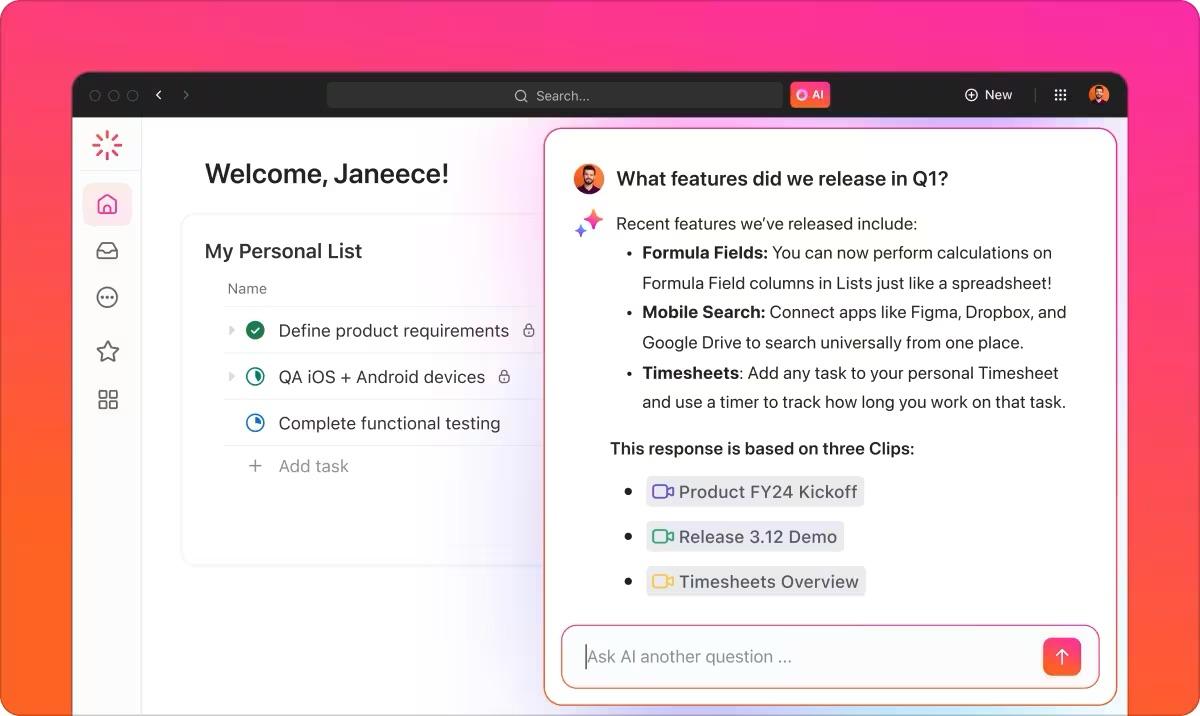
ClickUp Brainを使って、クリップのトランスクリプトから答えを得る_。
ClickUp Clipは録画するだけではありません。クリップには書き起こしの機能もついています!
ClickUp Brainは、タイムスタンプと鍵のスニペットが完了したクリップを書き起こすことができます。つまり、クリップを聞き逃したり、詳細を再度確認する必要がある場合でも、書き起こしにすぐにアクセスでき、要約や実行可能なToDoリストに変換することができます。
Slackとの統合でコラボレーションを強化
チームの接続を維持するために、プラットフォームを飛び越える必要があるなんて誰が言った?
/参照 https://clickup.com/integrations/slack ClickUp Slackインテグレーション /%href/
コミュニケーションを一元化し、全員が同じページを見られるようにします。
/イメージ https://clickup.com/blog/wp-content/uploads/2024/11/image5.gif SlackをClickUpに統合し、チームコラボレーションを強化。 /イメージ
ClickUpとSlackの機能を統合し、ワークフローをスムーズに。
どのチャンネルでも、'/ClickUp new'と入力することで、Slackから直接タスクを作成できます。アプリを切り替える手間なく、タスクがClickUpspaceに追加されます。
チームメンバーがSlackでタスクリンクを共有すると、ClickUpに必要な詳細情報が自動的に入力されます。さらに、ユーザーフレンドリーなドロップダウンメニューで期日、優先度、ステータスを簡単に設定できるので、タスクの管理も簡単です。
そして一番の利点は?新しいタスクが作成されたり、誰かがClickUpにコメントしたりすると、リアルタイムでSlackに通知が届きます。 このように、常に最新の情報を得ることができ、重要な情報を見逃すことなく、ワークフローを効率化し、全員の足並みを揃えることができます!
➡️ 続きを読む:
/参照
https://clickup.com/ja/blog/156727/clickup-vs-slack/
ClickUp vs. Slack:どのチームコミュニケーションツールがベストか?
/%href/
ClickUpでチームコラボレーションの新たなレベルを解除しよう
Slack AIは、コミュニケーションとコラボレーションを効率化するための優れたツールです。
カスタマイズ可能な通知とインテリジェントな検索機能により、チームは簡単に同期を保ち、必要な情報に手間なくアクセスできる。この多機能なツールを最大限に活用する上で、この記事がお役に立てば幸いです!
しかし、もしあなたがSlackから離れ、Slackとチャットを超えたより包括的なAIツールとの統合を考えているのであれば、ClickUpは試す価値があります。プロジェクト管理とコミュニケーションツールがシームレスに統合されているので、複数のプラットフォームを切り替える必要がありません。
ClickUpを使えば、タスクを管理し、チームとコラボレーションし、すべてを一箇所で整理しておくことができる。
ClickUpに登録する
今すぐ登録して、一緒に仕事をしよう!